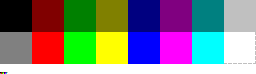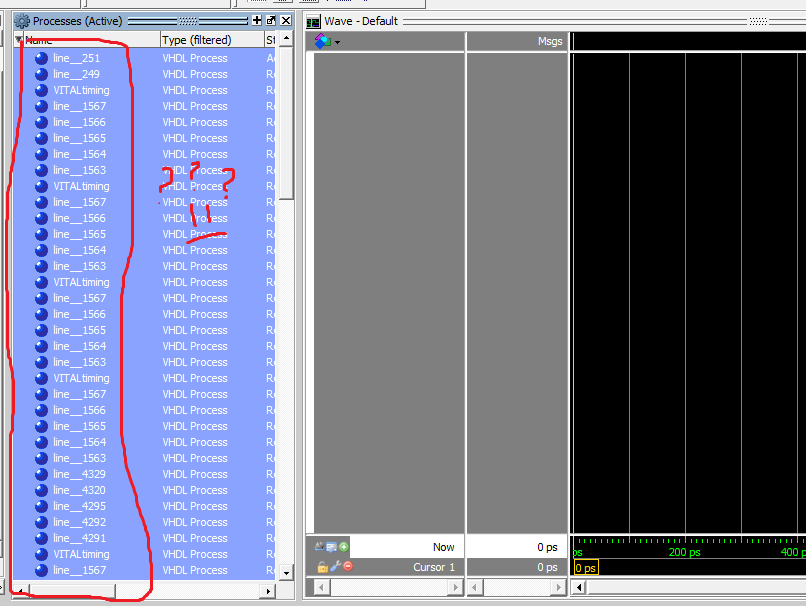Mudanças entre as edições de "SSC-118(simoesbonato) 2016 FAQ"
De CoteiaWiki
| Linha 4: | Linha 4: | ||
---- | ---- | ||
| + | |||
| + | ===Dicas Gerais=== | ||
| + | |||
| + | ====Quais são as cores suportadas pelo projeto AP9?==== | ||
| + | |||
| + | [[Arquivo:Windows_16colors_palette.png]] | ||
| + | * São as dezesseis cores do Microsoft Windows default 16-color palette: | ||
| + | ** BLACK: 0x0 | ||
| + | ** DARK RED: 0x1 | ||
| + | ** DARK GREEN: 0x2 | ||
| + | ** DARK YELLOW: 0x3 | ||
| + | ** DARK BLUE: 0x4 | ||
| + | ** PURPLE: 0x5 | ||
| + | ** GREENISH BLUE: 0x6 | ||
| + | ** LIGHT GRAY: 0x7 | ||
| + | ** GRAY: 0x8 | ||
| + | ** RED: 0x9 | ||
| + | ** GREEN: 0xA | ||
| + | ** YELLOW: 0xB | ||
| + | ** BLUE: 0xC | ||
| + | ** PINK: 0xD | ||
| + | ** SKY BLUE: 0xE | ||
| + | ** WHITE: 0xF | ||
| + | |||
| + | ====Como compilar meu projeto mais rápido caso eu tenha apenas modificado o(s) arquivo(s) de inicialização da(s) memória(s)?==== | ||
| + | |||
| + | * No Quartus, selecione <code>Processing > Update Memory Initialization File</code> | ||
| + | * Selecione <code>Processing > Start > Start Assembler</code> | ||
===Quartus=== | ===Quartus=== | ||
Edição das 22h05min de 22 de novembro de 2016
Índice
- 1 Dicas úteis: Como domar o Quartus e Modelsim
- 1.1 Dicas Gerais
- 1.2 Quartus
- 1.2.1 You did not specify an EDA Simulation Tool
- 1.2.2 Can't launch the ModelSim-Altera software -- the path to the location of the executables for the ModelSim-Altra software were not specified or the executables were not found at specified path
- 1.2.3 error deleting "msim_transcript": permission denied. Check the NativeLink log file blablabla.rpt for detailed error messages
- 1.3 ModelSim
Dicas úteis: Como domar o Quartus e Modelsim
Problemas com o Quartus? A ferramenta lhe dá vontade de destruir o computador? Nesta página, são disponibilizadas algumas dicas úteis.
Dicas Gerais
Quais são as cores suportadas pelo projeto AP9?
- São as dezesseis cores do Microsoft Windows default 16-color palette:
- BLACK: 0x0
- DARK RED: 0x1
- DARK GREEN: 0x2
- DARK YELLOW: 0x3
- DARK BLUE: 0x4
- PURPLE: 0x5
- GREENISH BLUE: 0x6
- LIGHT GRAY: 0x7
- GRAY: 0x8
- RED: 0x9
- GREEN: 0xA
- YELLOW: 0xB
- BLUE: 0xC
- PINK: 0xD
- SKY BLUE: 0xE
- WHITE: 0xF
Como compilar meu projeto mais rápido caso eu tenha apenas modificado o(s) arquivo(s) de inicialização da(s) memória(s)?
- No Quartus, selecione
Processing > Update Memory Initialization File - Selecione
Processing > Start > Start Assembler
Quartus
You did not specify an EDA Simulation Tool
- No Quartus, vá até
Assignments > Settings > EDA Tool Settings - No menu
Simulation, preencherTool NamecomModelSim-Altera(não confundir comModelSim!)
Can't launch the ModelSim-Altera software -- the path to the location of the executables for the ModelSim-Altra software were not specified or the executables were not found at specified path
- No Quartus, vá até
Tools > Options > EDA Tool Options - No campo
ModelSim-Altera, preencher:- Para Windows:
C:\altera\13.0sp1\modelsim_ase\win32aloem - Para Linux:
/path/to/altera/13.0sp1/modelsim_ase/linuxaloem
- Para Windows:
error deleting "msim_transcript": permission denied. Check the NativeLink log file blablabla.rpt for detailed error messages
- Apenas uma instância do ModelSim-Altera pode ser aberta por dentro do Quartus. Feche o ModelSim antes de chamar outra instância.
ModelSim
Iteration limit reached at XXXXX
O ModelSim não conseguiu resolver a simulação. Isto ocorre quando há loops combinacionais em seu circuito e a simulação não se estabiliza. Para resolver, deve-se colocar o circuito em um estado aceitável já na primeira iteração. Por exemplo o flip-flop com preset e clear:
- Vá em
Simulate > End Simulation - Inicie novamente a simulação
- Antes de mais nada, coloque o circuito em uma situação estável e execute uma iteração da simulação (por exemplo, em um flip-flop com preset clear, coloque preset OU clear em 0)
- Continue com a simulação normalmente
Os nomes dos sinais a serem adicionados para simulação estão estranhos
Caso os nomes para serem simulados estão estranhos, como na figura abaixo:
- Ative a opção
View > Objects